很多小伙伴在日常办公时都会需要使用WPS演示文稿这款功能非常强大的软件。在WPS演示文稿中有一个缩略图和大纲,也就是幻灯片页的缩略小图和文本信息。通常情况下,我们会在幻灯片界面的左侧看到缩略图和大纲,如果我们有需要,我们可以设置缩略图和大纲在界面右侧展示。那小伙伴们知道电脑版WPS演示文稿中怎么设置缩略图和大纲在界面右侧显示吗,其实设置方法是非常简单的。我们只需要点击进入“选项”窗口后,在“视图”栏的“缩略图和大纲”处,点击选择“幻灯片右侧”就可以了。接下来,小编就来和小伙伴们分享具体的操作步骤了,有需要或者是感兴趣的小伙伴们快来一起往下看看吧!
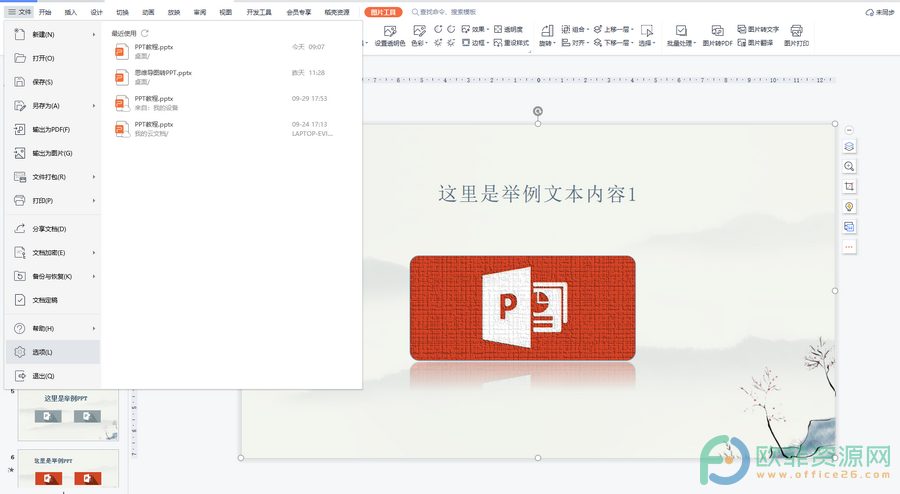
操作步骤
第一步:打开电脑版WPS演示文稿,点击界面左上角的“文件”,接着在打开的界面左下角点击“选项”;
电脑版WPS演示文稿选中文字没有出现工具栏怎么办
在WPS演示文稿中我们录入文本内容后通常都会对文本进行基础的设置,比如我们可以设置文本的字体字号,加粗、斜体、下划线等格式,设置字体颜色,高亮显示,设置文本对齐方式,行间
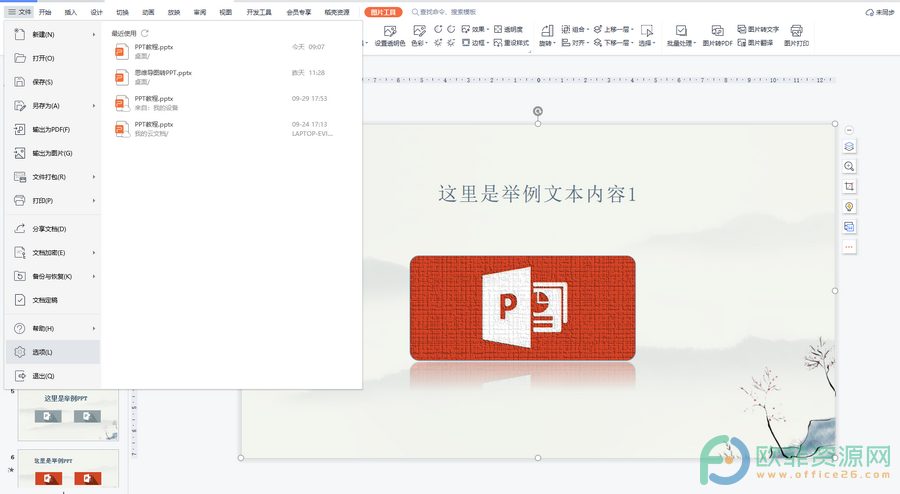
第二步:进入“选项”窗口后,点击“视图”栏,在“缩略图和大纲位置”处,点击选择“幻灯片右侧”,点击“确定”;
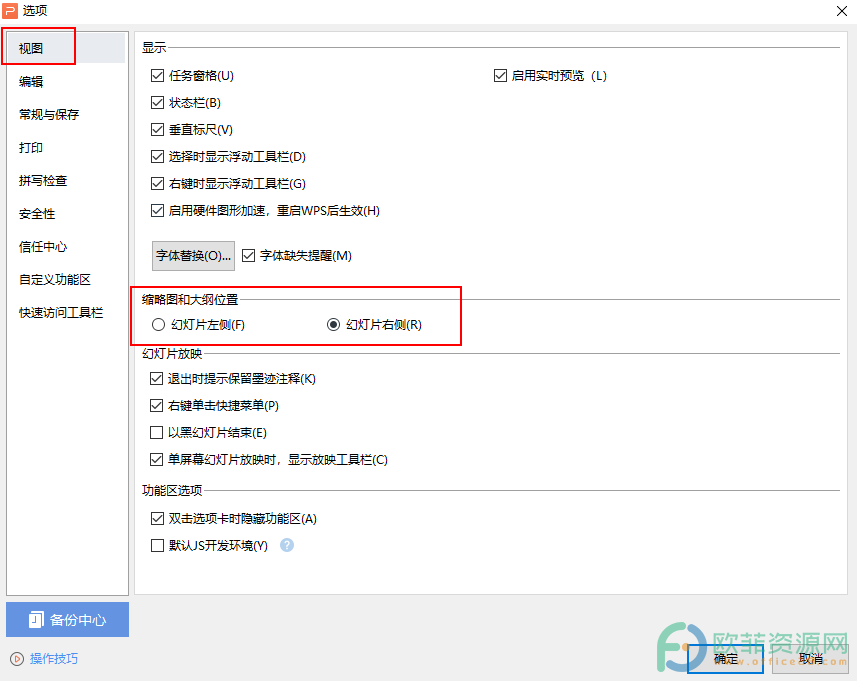
第三步:回到幻灯片编辑界面,可以看到缩略图和大纲已经成功在右侧显示了。
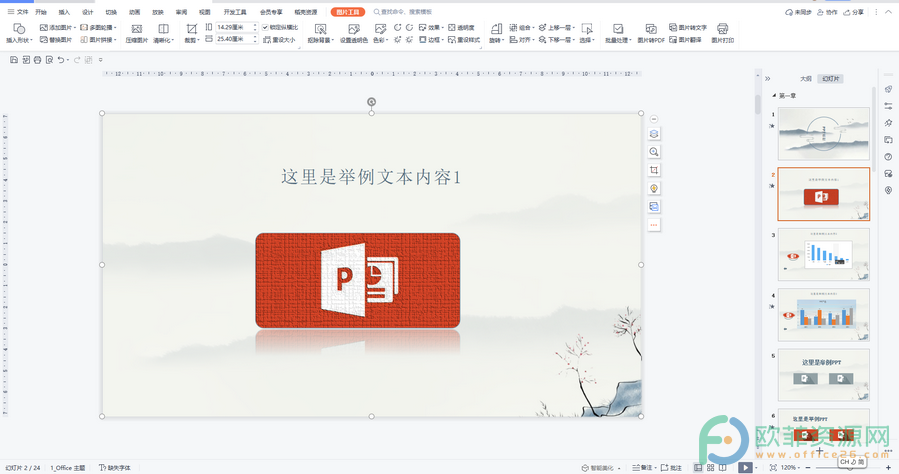
以上就是电脑版WPS演示文稿设置缩略图和大纲在右侧显示的方法教程的全部内容了。在缩略图和大纲处,我们还可以设置“幻灯片左侧”,小伙伴们可以灵活设置,按需设置。
电脑版wps文档的页码太靠下了怎么往上调整
用户在wps软件中收获到的好处是毋庸置疑的,wps软件在其它办公软件强大功能的支持下,占据很显著的优势,也因此吸引了大批用户前来使用,其中的优势有用户可以在里面编辑文档、



